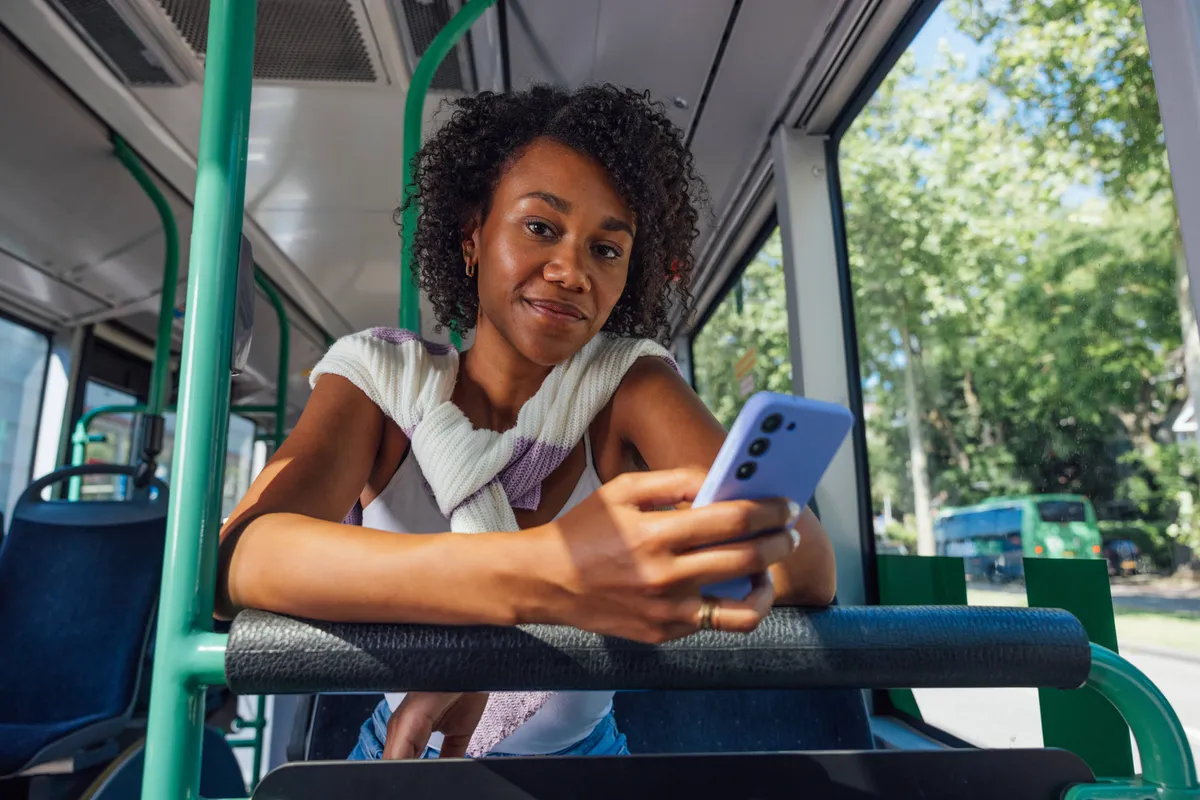Hoe werkt de app van 9292? Van het plannen van je reis tot het kopen van een e-ticket. En van het reserveren van een deelfiets tot het aanpassen van je beginscherm. Wij leggen het uit.
Snel naar
Hoe werkt de app?
Dat je jouw reis in de app kan plannen, weet je waarschijnlijk al. Heb je ook je favoriete haltes, stations en locaties al toegevoegd aan je beginscherm? En weet je hoe je jouw voorkeuren voor lopen en fietsen in de planner kan instellen?
Hoe plan ik mijn reis in de app?
Lees stap voor stap hoe je jouw reis plant in de app. Ook leggen we uit hoe de extra opties in de reisplanner werken.
Pas het beginscherm aan
Voeg jouw favoriete locaties, haltes en trajecten toe. Dan plan je voortaan jouw reis met één druk op de knop.
Huur een (elektrische) deelfiets
In de app van 9292 kun je deelfietsen van Donkey Republic vinden en huren. Handig als je onderweg bent en niet te ver wilt lopen.Handig voor onderweg
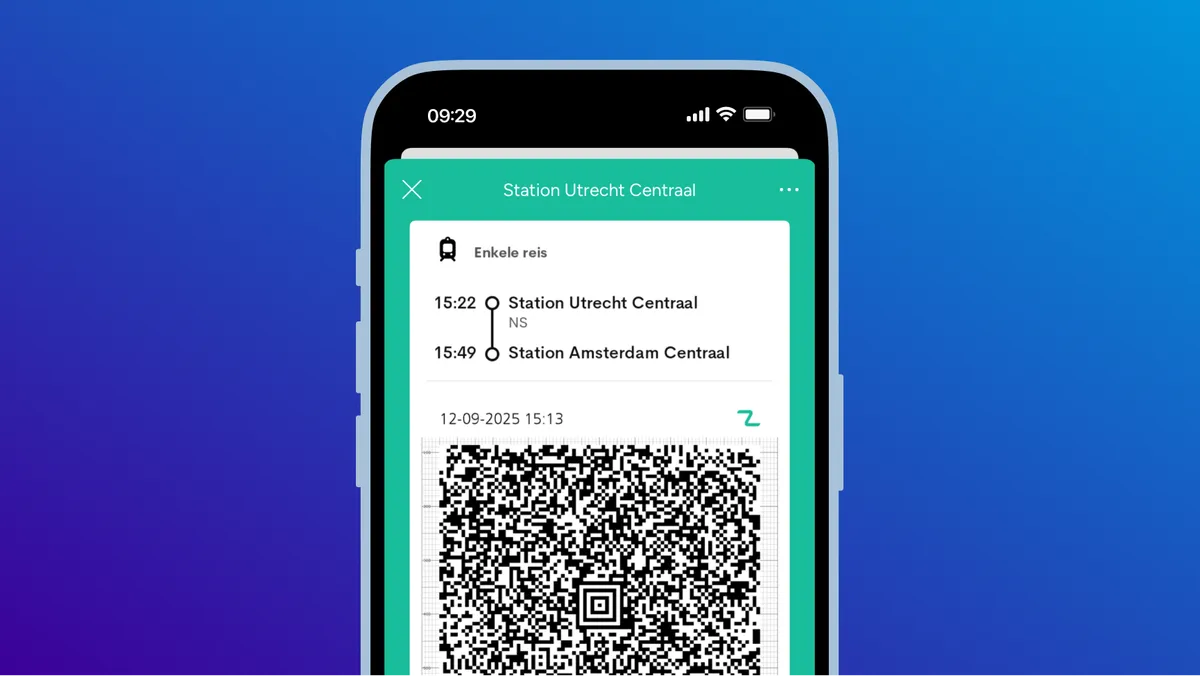
Een e-ticket voor jouw reis met het OV
Koop een e-ticket in onze ticketshop of via je reisadvies. Zo ga je voorbereid op reis.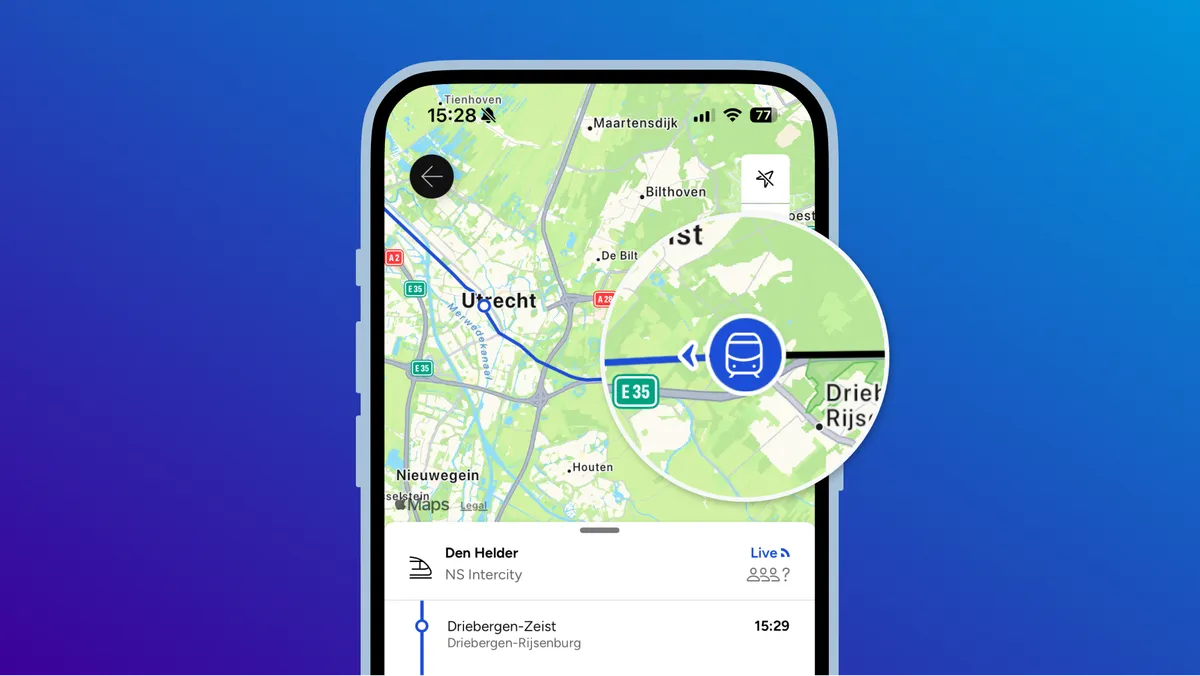
Bekijk live locaties
Wil je weten hoe lang je nog moet wachten op de trein, bus, tram of metro? In de app zie je de live locaties.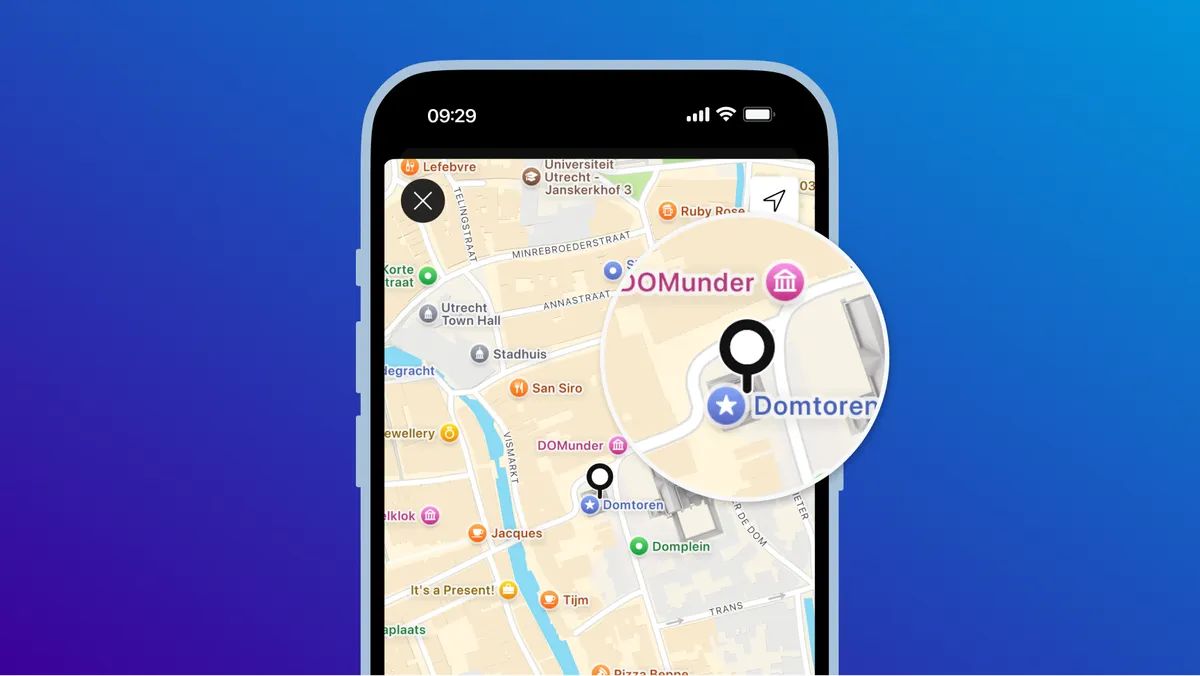
Selecteer jouw start- of eindpunt op de kaart
Weet je niet wat het adres is van jouw locatie? Of ligt je begin- of eindpunt in een park of bos? Selecteer dan een punt op de kaart.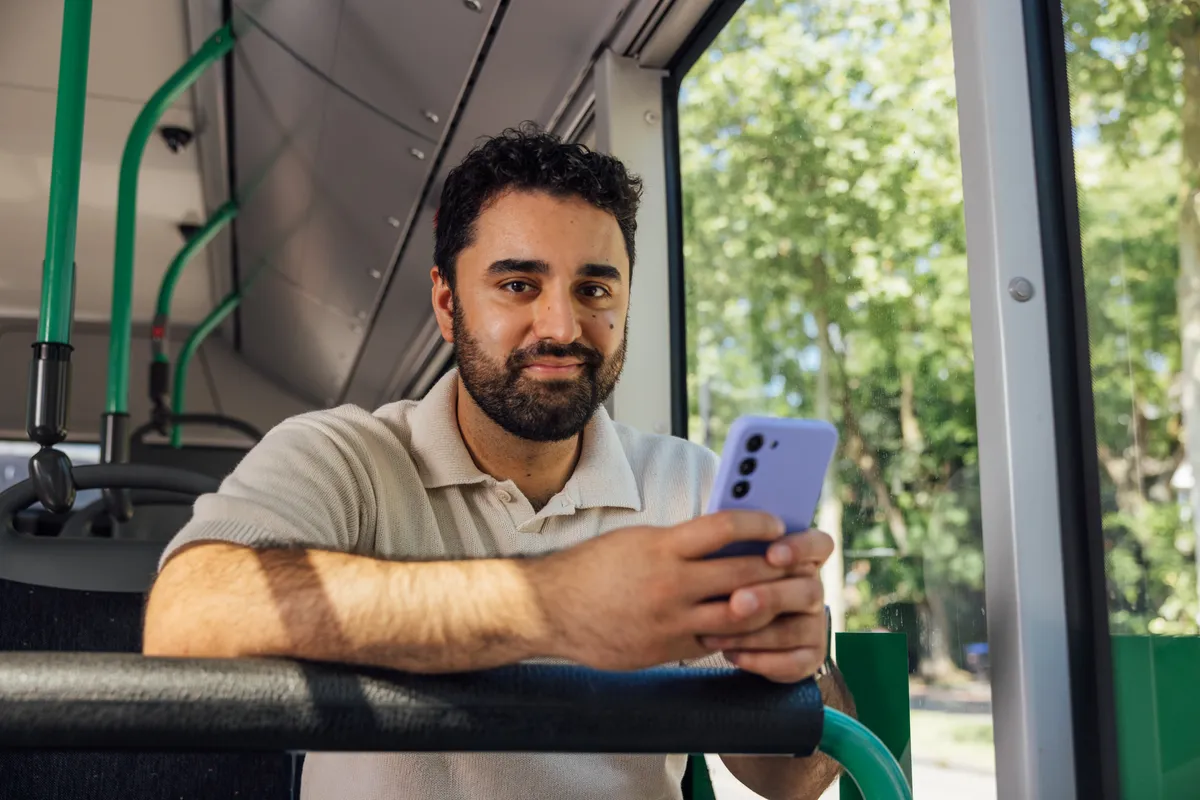
Download de 9292 app
Heb je de 9292 app nog niet? Download 'm en regel je reis met het OV. Stel je favoriete locaties in, koop e-tickets en volg de live locatie van voertuigen.
Meer informatie over de 9292 app